
Kandungan
- Menyelesaikan masalah data mudah alih pada Samsung anda
- Bacaan yang dicadangkan:
- Dapatkan pertolongan dari kami
Banyak pemilik telefon bimbit atau tablet Samsung melaporkan kepada kami sepanjang masa bahawa data mudah alih tidak berfungsi pada peranti mereka. Untuk mengatasi masalah biasa ini, kami hadir dengan senarai penyelesaian yang boleh anda cuba. Biasanya, pengguna mungkin perlu melakukan beberapa langkah penyelesaian masalah sebelum dia dapat menentukan punca masalah, jadi semoga siaran ini dapat membantu.
Menyelesaikan masalah data mudah alih pada Samsung anda
Tidak ada penyebab universal masalah data mudah alih, jadi anda perlu mengecilkan kemungkinan faktor. Berikut adalah langkah penyelesaian masalah yang mesti anda ikuti untuk mengenal pasti mana yang menjadi sebab mengapa data mudah alih tidak berfungsi pada telefon atau tablet Samsung anda.
- Adakah peranti Samsung anda mendapat isyarat yang baik?
Sambungan data mudah alih yang baik bergantung pada beberapa faktor termasuk lokasi. Sekiranya anda berada di kawasan dengan liputan jaringan yang buruk, sambungan internet mudah alih anda mungkin tidak berfungsi seperti yang diharapkan. Cuba periksa kekuatan isyarat pada peranti anda dan lihat apakah ia turun naik atau lemah. Sekiranya bar isyarat, yang merupakan penunjuk yang baik atau liputan rangkaian hanya dapat memaparkan 1 atau 2 bar sepanjang masa, peranti anda mungkin tidak mendapat isyarat yang baik. Cuba pindah ke kawasan yang lebih terbuka untuk meningkatkan penerimaan isyarat.
Sekiranya anda berada di dalam bangunan, penerimaan isyarat juga mungkin terjejas tetapi ini adalah sementara. Untuk memperbaiki keadaan, yang harus anda lakukan ialah berpindah tempat di mana terdapat isyarat yang lebih baik. Untuk memeriksa kemas kini aplikasi, cukup buka aplikasi Play Store.
Untuk memeriksa kemas kini aplikasi, cukup buka aplikasi Play Store.
Sekiranya anda ingin mengetahui sama ada terdapat kemas kini OS Android baru, anda boleh pergi ke Tetapan> Kemas kini perisian> Muat turun dan pasang.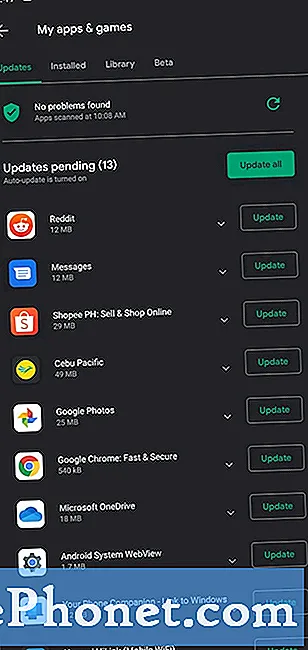 Ketahui cara melakukan langkah penyelesaian masalah ini dengan memeriksa langkah-langkah dalam siaran ini.
Ketahui cara melakukan langkah penyelesaian masalah ini dengan memeriksa langkah-langkah dalam siaran ini.  Langkah penyelesaian masalah ini adalah membersihkan semua persediaan yang berkaitan dengan rangkaian peranti anda ke lalai kilang. Ini bermaksud bahawa anda perlu memasukkan semula kata laluan wifi dan menyambung ke peranti Bluetooth yang sebelumnya telah dipasangkan oleh telefon atau tablet anda. Mengenai kesambungan data mudah alih, telefon anda akan menetapkan semula tetapan rangkaian secara automatik yang berlaku untuk rangkaian saat ini yang anda gunakan sehingga tidak ada banyak yang perlu Anda lakukan.
Langkah penyelesaian masalah ini adalah membersihkan semua persediaan yang berkaitan dengan rangkaian peranti anda ke lalai kilang. Ini bermaksud bahawa anda perlu memasukkan semula kata laluan wifi dan menyambung ke peranti Bluetooth yang sebelumnya telah dipasangkan oleh telefon atau tablet anda. Mengenai kesambungan data mudah alih, telefon anda akan menetapkan semula tetapan rangkaian secara automatik yang berlaku untuk rangkaian saat ini yang anda gunakan sehingga tidak ada banyak yang perlu Anda lakukan. 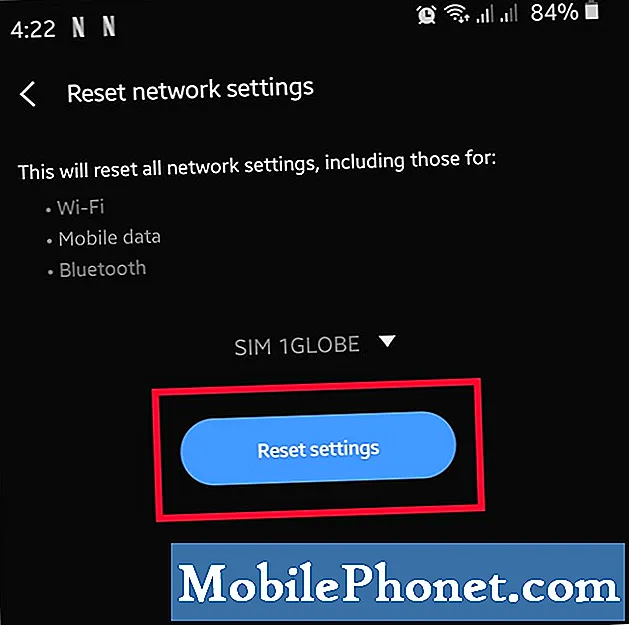 Pertama, anda ingin memastikan bahawa tidak ada kerosakan fizikal pada kad. Matikan telefon dan keluarkan kad untuk memeriksanya. Juga, pastikan anda mengelap penyambung tembaga pada kad sebelum memasukkannya kembali.
Pertama, anda ingin memastikan bahawa tidak ada kerosakan fizikal pada kad. Matikan telefon dan keluarkan kad untuk memeriksanya. Juga, pastikan anda mengelap penyambung tembaga pada kad sebelum memasukkannya kembali.
Kedua, anda dapat membersihkan cache dan data aplikasi SIM Toolkit. Pastikan anda mengosongkan cache aplikasi SIM Toolkit (mungkin dinamakan semula menjadi SIMMobilityKit) dan melihat apa yang berlaku. Sekiranya mengosongkan cache aplikasi tidak akan berfungsi, cuba tetapkan semula ke lalai kilang dengan menghapus datanya.
Untuk mengosongkan cache dan data aplikasi, ikuti catatan ini. Anda boleh mengunjungi kedai pembawa tempatan anda tetapi kami mencadangkan agar anda mencuba sokongan teknikal berbual atau telefon sebelum melakukannya.
Anda boleh mengunjungi kedai pembawa tempatan anda tetapi kami mencadangkan agar anda mencuba sokongan teknikal berbual atau telefon sebelum melakukannya.
Bacaan yang dicadangkan:
- Cara Memperbaiki Samsung Running Slow (Android 10)
- Cara Memaksa Keluar Aplikasi Pada Samsung (Android 10)
- Cara Menghapus Virus Pada Samsung Dengan Mod Selamat
- Cara Mengenal pasti Aplikasi Terakhir Yang Digunakan Untuk Memperbaiki Iklan Pop-Up Di Android
Dapatkan pertolongan dari kami
Mengalami Masalah dengan telefon anda? Jangan ragu untuk menghubungi kami menggunakan borang ini. Kami akan berusaha membantu. Kami juga membuat video untuk mereka yang ingin mengikuti arahan visual. Lawati Saluran Youtube TheDroidGuy kami untuk menyelesaikan masalah.


